Jak filtrovat v Tabulkách Google?
Různé / / June 08, 2022
Může to být ohromující, když máte velkou tabulku se spoustou dat. Chcete-li vybrat data, která chcete, musíte je všechna filtrovat. Musíte se rozhodnout pro některá kritéria pro data, která potřebujete, a poté pomocí metod filtrování dostupných v Tabulkách Google vybrat požadovaný obsah. To vám umožní pracovat s tabulkou bez obav o data, která nepotřebujete.
Filtrování v Tabulkách Google je proces. Nejprve je třeba vytvořit filtr a poté je třeba vybrat, jak chcete nastavit parametry filtrace. V tomto článku vám ukážeme krok za krokem celým procesem a poté budete moci filtrovat data i v Tabulkách Google. Takže bez dalších řečí se do toho pustíme.

Obsah stránky
-
Jak filtrovat v Tabulkách Google?
- Jak povolit filtr v Tabulkách Google?
- Filtrovat podle barvy:
- Filtrovat podle podmínky
- Filtrujte podle hodnot
- Jak zakázat filtr v Tabulkách Google?
Jak filtrovat v Tabulkách Google?
Jak bylo uvedeno výše, nejprve musíte vytvořit (povolit) filtr.
Jak povolit filtr v Tabulkách Google?
Jakmile filtr povolíte, v horní části sloupců s daty se zobrazí ikona filtru. Filtr pak můžete použít na libovolný sloupec, který chcete. Výběr kolon pro filtraci však závisí na vás. Pokud jsou sloupce od sebe odděleny a potřebujete filtrovat pouze jeden blok dat, vyberte buňku v bloku, kde chcete filtrovat. A pokud chcete filtrovat celou tabulku, klikněte na obdélník vlevo nahoře, kde se potkávají A a 1, a vybere se celý list.
Nyní klikněte na ikonu „Vytvořit filtr“ na panelu nástrojů.
Reklamy
Nyní můžete tabulku filtrovat podle barvy, stavu nebo hodnoty.
Filtrovat podle barvy:
Tabulky Google umožňují vyplnit buňky dat barvou. Pokud taková data na listu máte a potřebujete je odfiltrovat, můžete si vybrat filtr podle barevné metody v Tabulkách Google.
- Klikněte na ikonu filtru v záhlaví sloupce, který chcete filtrovat.
- Zobrazí se seznam možností. Najeďte kurzorem myši na „Filtrovat podle barvy“.
- Poté zvolte „Fill Color“ nebo „Text Color“ a uvidíte seznam všech barev přítomných v listu dat. V závislosti na vašem požadavku vyberte barvu.
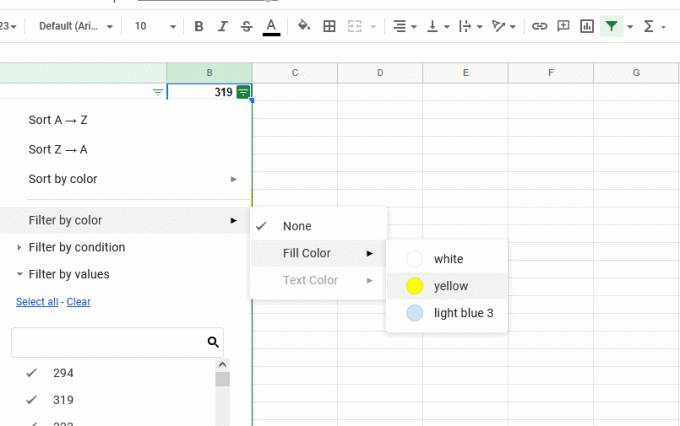
- Všechna data na listu s vybranou barvou budou filtrována a zobrazena vám.
Filtrovat podle podmínky
Filtrování podle podmínky vám umožní odfiltrovat data pomocí konkrétních textů, dat, čísel nebo vzorců. Můžete jej použít k zobrazení dat, která mají konkrétní hodnotu v určitém rozsahu.
Reklamy
- Klikněte na ikonu filtru v záhlaví sloupce, který chcete filtrovat.
- Zobrazí se seznam možností. Najeďte kurzorem myši na „Filtrovat podle podmínky“.
- V rozevíracím seznamu níže vyberte podmínku. Předpokládejme, že potřebujete filtrovat data ve vybraném sloupci týkající se čísla 500, tj. potřebujete data s číslem 500 nebo méně. Můžete si vybrat podmínku „menší nebo rovno“ a zadat pro ni 500.
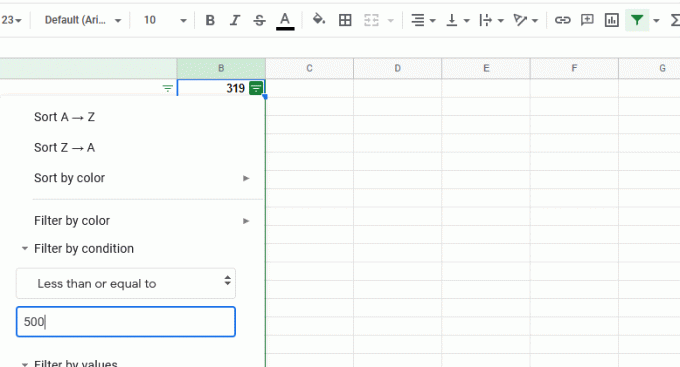
- Kliknutím na „OK“ použijete vybraný filtr.
- Po výběru podmínky se vám zobrazí data, která podmínce splňují.
Filtrujte podle hodnot
Dalším aspektem, který si můžete vybrat k filtrování dat v Tabulkách Google, je konkrétní hodnota. Pokud pro filtr použijete hodnotu a zadáte do něj data, zobrazí se pouze ta část dat, která má ve sloupci zadanou hodnotu.
Reklamy
- Klikněte na ikonu filtru v záhlaví sloupce, který chcete filtrovat.
- Zobrazí se seznam možností. Najeďte kurzorem myši na „Filtrovat podle hodnot“.
- Poté zvolte „Vybrat vše“ nebo „Vymazat“. Kliknutím na vybrat vše vyberete všechny hodnoty ve sloupci a kliknutím na vymazat vymažete všechny výběry. Poté můžete vyhledat a konkrétně vybrat, kterou hodnotu chcete odfiltrovat.

- Kliknutím na „OK“ použijete filtr. Zobrazí se vám všechna data, která mají konkrétní hodnotu.
Jak zakázat filtr v Tabulkách Google?
Jakmile skončíte s používáním filtru v Tabulkách Google, musíte jej deaktivovat. Neexistuje žádný konkrétní způsob, jak to obejít. Nejprve musíte znovu sledovat kroky, které jste provedli pro povolení.
Na panelu nástrojů v horní části klikněte na „Vypnout filtr“.
Takto můžete pomocí filtrů v Tabulkách Google odfiltrovat jakoukoli datovou sekci v tabulce. Pokud máte nějaké dotazy nebo dotazy k tomuto článku, napište komentář níže a my se vám ozveme. Nezapomeňte se také podívat na naše další články o iPhone tipy a triky,Android tipy a triky, PC tipy a trikya mnohem více, kde najdete další užitečné informace.



